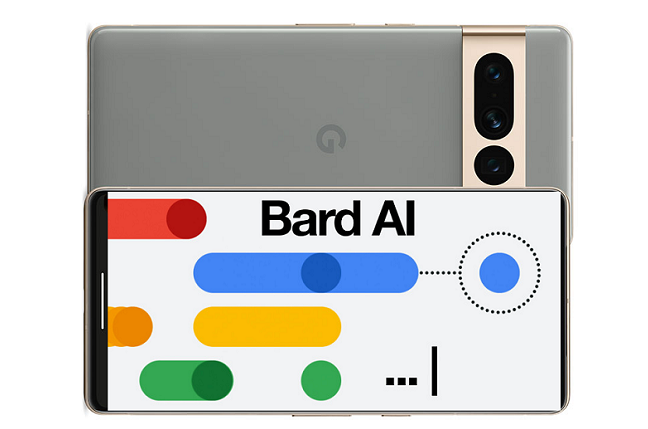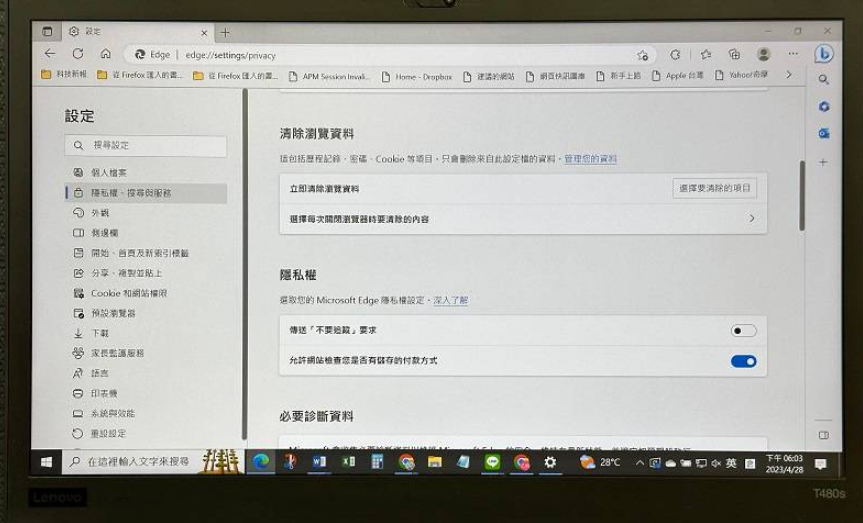访问另一台电脑可以帮助用户在不同机器之间进行文件传输、远程控制等操作。但是,许多人不知道如何使用电脑访问另一台电脑。本文将介绍电脑访问另一台电脑的方法,帮助用户快速掌握这一技能。
.png)
1.使用windows远程桌面
启用远程桌面功能:在被访问的电脑上,打开“开始”菜单,选择“设置”-“系统”-“远程桌面”,将“允许远程连接到此计算机”选项设为“是”。
在访问的电脑上,打开“开始”菜单,搜索“远程桌面连接”,输入被访问电脑的IP地址,点击“连接”,输入用户名和密码即可。
2.使用第三方远程控制软件
安装第三方远程控制软件:例如Teamviewer、UltraVNC等,使用浏览器下载并安装。
运行软件,输入目标电脑的ID和密码即可连接目标电脑。
3.使用FTP协议传输文件
安装FTP服务器软件:例如FileZilla、Vsftpd等,下载并安装。
设置FTP服务器软件:在FTP服务器软件上设置用户名、密码等参数。
使用FTP客户端传输文件:例如FileZilla、WinSCP等,下载安装,使用FTP客户端输入服务器IP地址、用户名、密码等信息即可连接并传输文件。
4.使用共享文件夹传输文件
在被访问电脑上选择需要共享的文件夹,打开属性,选择“共享”选项卡,勾选“共享这个文件夹”选项,指定可以访问此文件夹的用户或组。
在访问电脑上,打开“开始菜单”-“运行”-输入“\\被访问电脑IP地址”,回车即可打开共享文件夹并进行传输。
5.使用云存储传输文件
Dropbox、OneDrive等,选择稳定、速度快、安全性高的云存储平台。
创建账号并上传文件:注册用户账号,上传需要传输的文件。
选择需要分享的文件,生成共享链接,发送给被访问电脑即可。
6.使用内网穿透实现访问
使用内网穿透软件,将本地电脑映射到外网上,实现远程访问。例如花生壳、ngrok等。
通过以上的介绍,我们可以学习到不同的访问另一台电脑的方法。我们可以根据要求,选择不同的方法,实现我们的需求。但是需要注意的是,远程访问需要考虑安全性、稳定性和速度等因素,选择合适的方法,并使用优质的工具软件,以免出现问题。

.png)
.png)
.png)
.png)
.png)